Battle field 3(배틀필드 3), Windows 11에서 DirectX 에러, DXGI.dll 에러 시 조치하는 방법을 알아봅니다. 많은 자료들이 Win10 기준으로 제공하고 있어서 Win11에서의 조치사항을 적어봅니다. win10의 방법과 대동소이하나 찾아가는 방법과 메뉴에서 차이가 있습니다. Win 11에서 이전 버전의 응용프로그램 실행에 생각보다 문제가 많이 발생합니다. 더군다나 시작프로그램이 가운데 있다니!!!
1. 배틀필드 3 게임실행 화면에서
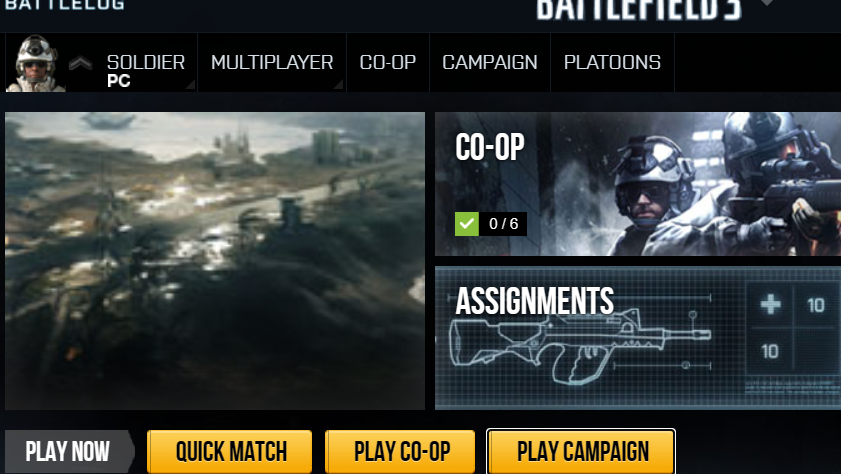
게임실행 시 아래 ERROR 메시지가 뜬다면 간단히 해결이 가능합니다. Windows가 Update 되면서 안 되는 것인지 원래 언어설정을 변경해야만 되는 것인지는 모르지만 아래 메시지가 뜨는 경우가 있습니다. 대략 정리하면,
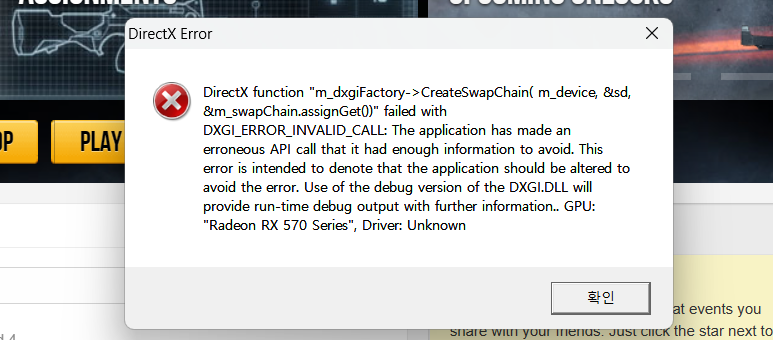
"DXGI_ERROR_INVALID_CALL, 응용 프로그램이 API 호출을 잘못하여 오류가 났다. 오류를 방지하기 위해 응용 프로그램을 변경해야 함을 말한다." 이런 내용인데 컴퓨터 문외한인 본인으로서는 이해할 수가 없죠. API는 Application Programming Interface이라는 것인데, 간략히 언어기능을 제어하는 애플리케이션에서 오류가 났다. 언어 설정을 다시 해봐라 이런 말인 듯합니다.
무리하게 DirectX를 새로 깐다든 지(Win11에서는 새로 깔지도 않고 그냥 UpDate 합니다.) 인터넷에 돌아다니는 DXGI.dll 파일을 주워와서 새로 설치해 본들 해결이 안 됩니다. 그러나 아래 방법으로 언어설정에서 시스템 로캘 변경을 해주면 간단하게 해결됩니다.
2. Win 10에서 조치사항
Win 10 에서는
"설정"
"시간 및 언어로" 들어가서
오른쪽 메뉴 중에 "관련설정"에서
"관리 언어 설정"을 클릭합니다.
"국가 또는 지역"이라는 창이 뜹니다. 여기서 "시스템 로캘 변경(C)"을 영어(미국)로 변경하면 되는데 여기서부터는 아래에서 설명하는 Win 11 방식과 같습니다.
3. Windows 11에서 설정하기
Win 11에서는
"시작"버튼을 누르고
"설정"으로 들어갑니다.

설정메뉴에서
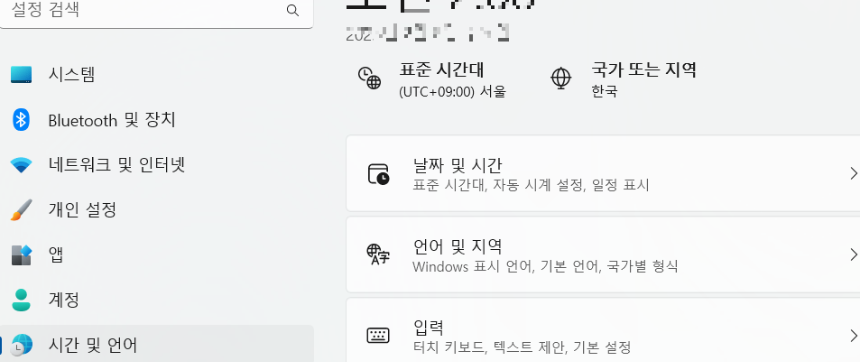
시간 및 언어를 선택 후 우측화면에 뜨는
언어 및 지역 선택 하면, 화면이 바뀌면서 언어선택, 지역선택, 관련설정 등이 나오는데
"관련설정"을 클릭합니다.
"기본 언어 설정"(win10에서는 관리 언어 설정)을 클릭합니다.
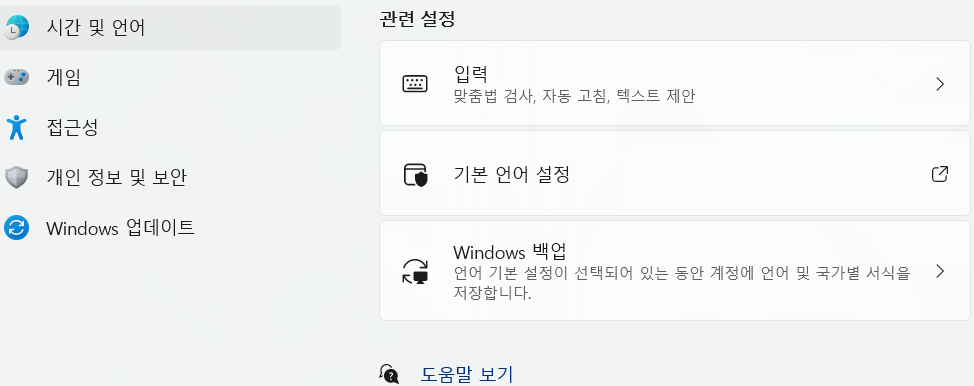
그러면 아래처럼 국가 또는 지역이라는 창이 뜹니다.
두 개의 버튼 중 시스템 로캘 변경(C)을 클릭합니다.
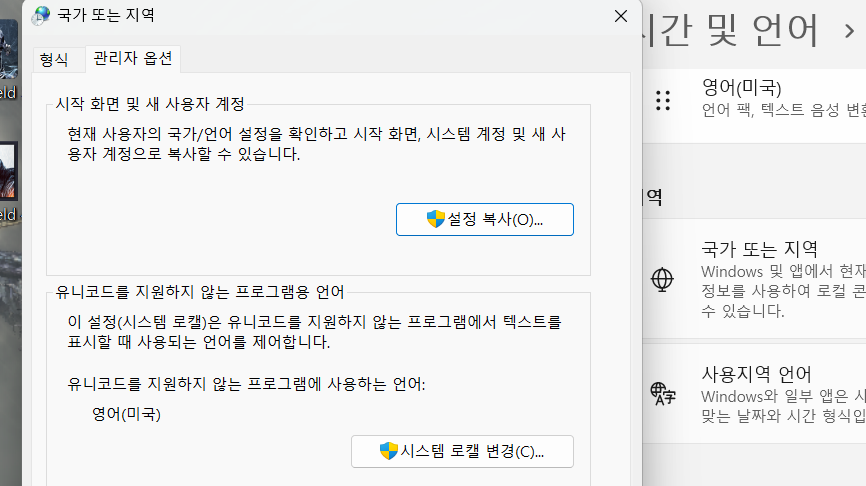
지역설정이라는 또 다른 창이 뜹니다.
여기서 현재 시스템 로캘(C)를 아래 사진에서 보이는 대로 영어(미국)를 찾아주시고 그리고 그 아랫줄을 아래의 표시대로 "Beta : 세계 언어 지원을 위해 Unicode UTF-8 사용"을 Check 표시하여 줍니다.
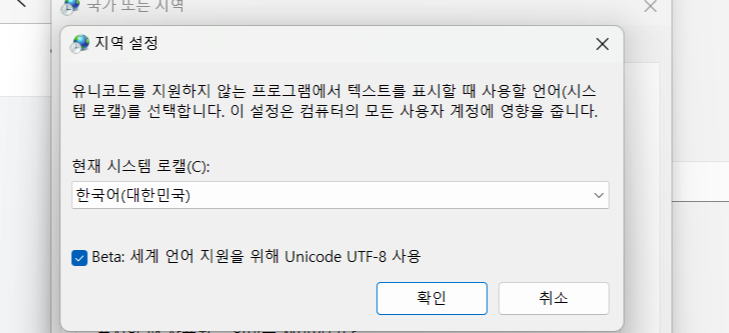
실제로 설정을 변경하여 적용하고 게임을 실행해 본 결과 "Beta : 세계 언어 지원을 위해 Unicode UTF-8 사용" 이 부분만 check 해주어도 위의 Dxgi 에러 메시지는 사라지고 게임은 실행되는 것 같습니다.
4. 컴퓨터를 재시작
설정을 마치면 컴퓨터를 재시작하라는 창이 뜨게 되고 Rebooting 후 배틀필드 3을 즐기면 됩니다. 의문도 없이 바로 해결됩니다. 아래는 설정 적용 후 베틀필드 3 한글버전 실행화면입니다.
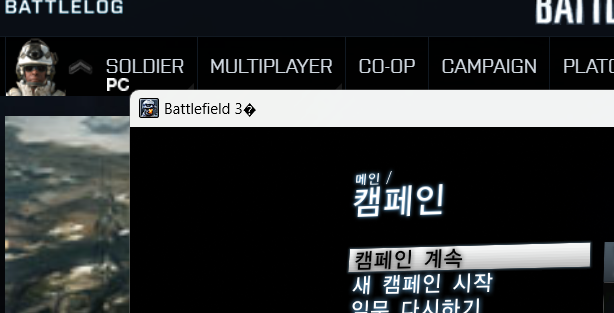
이상으로 Windows 11에서 배틀필드 3, Direct X 오류, DXGI.DLL 에러 메시지가 뜨는 경우 해결방법을 알아보았습니다.
♥♥
'여러가지 스토리 > IT 스토리' 카테고리의 다른 글
| 매스이펙트 2(MassEffect 2) 한글 패치 하기 (0) | 2023.03.04 |
|---|---|
| "알약"에서 만든 ALcapture(알 캡처) 3.06" 사용 후기 (2) | 2023.03.03 |
| NesPDF 사용하여 PDF 파일 용량 줄이기 (0) | 2023.03.03 |
| 배틀필드1, 한글화 3번째, 실시간 번역으로 해 보기 (0) | 2023.03.03 |
| 배틀필드1(Battle Field 1) 한글DB로 한글패치 해 보기 (0) | 2023.02.26 |
| 엑셀에서 위 첨자, 아래 첨자 쉽게 변경하기 (0) | 2023.02.23 |
| 다음 검색에서 누락된 티스토리 글 조치사항 (0) | 2023.02.08 |



